-
¿Cómo generar un número consecutivo teniendo en cuenta la configuración de categoría principal en LEGALi?Versión: 22.4.2-RC-0
Publicación: 07/03/2023Con las nuevas actualizaciones de LEGALi, el proceso de generar números consecutivos está más organizado. Ahora, las categorías de los documentos y el órgano judicial a los cuales están adscritos los procesos se agruparon, con el fin de seguir la misma numeración secuencial de una categoría principal de documentos principales previamente definidos por el administrador del sistema. De este modo, al generar un número consecutivo agrupado, aparecerá la categoría principal configurada.
En este artículo, usted va a aprender cómo generar un número consecutivo teniendo en cuenta estas modificaciones.
1. En la pantalla inicial del sistema, haga clic en el menú (1) que se encuentra en la esquina superior izquierda de la pantalla y seleccione la opción Generador de consecutivos (2).
2. En la pantalla Generador de consecutivos, seleccione el Tipo de Consecutivo (1) - Administrativo o Judicial. Enseguida, seleccione una Categoría (2).
3. Seguidamente, informe el Número del proceso (1). En caso de que tenga alguna observación, insértela en el campo Comentario (2). Enseguida, haga clic en Generar Consecutivo (3).
4. Se generará el número consecutivo.
En el ejemplo se puede verificar un documento de la categoría Acta, configurada para que el perfil del usuario presente que esta categoría no tiene una categoría principal. De este modo, se sigue la misma numeración secuencial de los documentos de esta categoría. Esta es la forma usual.
5. Ahora vamos a ver un ejemplo en el cual la categoría del documento está vinculada a una categoría principal. Observe en el resultado configurado para el perfil del usuario que la categoría Acta deriva de la categoría Auto.
Cumplido el paso a paso para generar el consecutivo de forma habitual, el resultado, que anteriormente estaba configurado para que el número consecutivo iniciara con el mismo nombre de la categoría seleccionada, ahora inicia con el nombre Auto.
Esto significa que para este usuario el perfil ha sido configurado para que la categoría Acta se vinculara como secundaria de la categoría Auto. De este modo, siempre que este usuario genere un consecutivo vía categoría Acta, el sistema lo vinculará a la agrupación de la categoría Auto, y el mismo seguirá la numeración de Auto.
6. Ahora vamos a ver cómo es el resultado cuando el perfil del usuario se configuró para que la categoría Acta fuera secundaria de la categoría Oficio. Así, el usuario no tiene acceso a seleccionar la categoría principal y solamente puede acceder a la categoría secundaria. Por consiguiente, cuando el usuario hace clic en el campo categoría para seleccionar la categoría secundaria (Acta) el sistema no presentará la categoría principal (Oficio) para selección.
Tras el paso a paso para generar el consecutivo de forma habitual, el resultado, que antes era que el número consecutivo iniciara con el mismo nombre de la categoría seleccionada o una categoría principal en la cual el usuario pudiera seleccionar, presentará una numeración que inicia por el nombre del documento al cual no se tiene acceso. Esto ocurre porque el sistema no bloquea la generación de un número consecutivo, aunque el usuario no tenga acceso a la categoría principal para selección.
Significa que para este usuario el perfil ha sido configurado para que la categoría Acta se vinculara como secundaria de la categoría Oficio. De este modo, siempre que este usuario genere un consecutivo vía categoría Acta, el sistema lo vinculará a la agrupación de la categoría Oficio, y el mismo seguirá la numeración de Oficio, que difiere de las numeraciones de Acta y Auto, como se ha visto anteriormente.
Con esta actualización, los números consecutivos seguirán sus propias numeraciones por documentos, agrupados según las categorías principales, categorías secundarias e incluso categorías independientes. Esto no impacta de ningún modo en el proceso de generación de consecutivos, facilitando la organización de los números consecutivos y sus secuenciales. ¡Comparta este conocimiento con sus colegas!
Créditos - Equipo Softplan -
¿Cómo crear un número consecutivo en LEGALi?Versión: 22.3.0
Publicación: 28/10/2022El LEGALi proporciona a los usuarios la creación de números consecutivos para que se vinculen a los documentos que en el futuro se incorporarán a los procesos. Estos números se pueden visualizar en el Panel de Consulta de documentos.
En este artículo usted va a aprender cómo generar un número consecutivo. Acompañe el paso a paso.
1. En la pantalla inicial del sistema, haga clic en el menú principal que se encuentra en la esquina superior izquierda de la pantalla.
2. En el menú, haga clic en la opción Generador de consecutivos.
ObservaciónLa opción Generador de consecutivos está disponible únicamente para los usuarios con permiso de acceso a la funcionalidad. En caso de que no disponga de tal acceso, consulte su líder inmediato sobre cómo obtenerlo.
3. Se carga la pantalla Generador de consecutivos. En Tipo de Consecutivo, seleccione la opción Judicial (1) para informar que el número del consecutivo es para un proceso judicial. En seguida, informe la Categoría (2), inserte el Número del proceso (3) y haga clic en Generar consecutivo (4).
4. De este modo, el sistema bloqueará todos los campos e informará el número del consecutivo (1). El botón Copiar número (1) posibilita copiar el número generado de forma sencilla, para que se pueda utilizarlo en otras pantallas del sistema. A su vez, el botón Generar nuevo (3) quita las informaciones de los campos de la pantalla para la creación de un nuevo consecutivo.
Es sencillo generar nuevos números consecutivos en LEGALI, ¿no? Ahora con este número generado se puede vincularlo a cualquier documento que se quiera incorporar a los procesos.
Conozca másPara saber más sobre documentos consecutivos, lea el artículo:
¿Cómo funciona el Panel Consulta de documentos?.Para conocer cómo incorporar un número consecutivo a un documento en la importación, lea el artículo:
¿Cómo vincular un número de consecutivo durante la importación de un documento en LEGALi?.Créditos - Equipo Softplan -
¿Qué es la pantalla Generador de consecutivos en el sistema LEGALi?Versión: 21.4.1-0
Publicación: 18/01/2022Generador de consecutivos es el nombre de la funcionalidad que permite la gestión centralizada de los consecutivos que se utilizan en los documentos producidos fuera del sistema o a través del editor de documentos LEGALi. Anteriormente llamada Control de decisiones, la funcionalidad se ha modificado de la siguiente manera:
- La pantalla Generador de consecutivos permitirá almacenar los datos de consecutivo, como son el consecutivo, la categoría del documento, el nombre del usuario, la fecha de generación, el número del proceso, en los casos en que el documento es judicial, y observación.
- La estructura del consecutivo, que hoy en día es la sigla de la ubicación seguido de la sigla de la categoría del documento, número secuencial automático y año (como en el ejemplo: SAI.ACTA.00001.2021), pasará a ser la sigla de la categoría del documento, seguido de la sigla de la ubicación, número secuencial automático y año (como en el ejemplo: ACTA.SAI.00001.2021), dejando así el campo relacionado con la sigla de la categoría del documento antes del campo relacionado con la sigla de la ubicación.
1. Para acceder a la pantalla Generador de consecutivos, utilice el menú del panel.
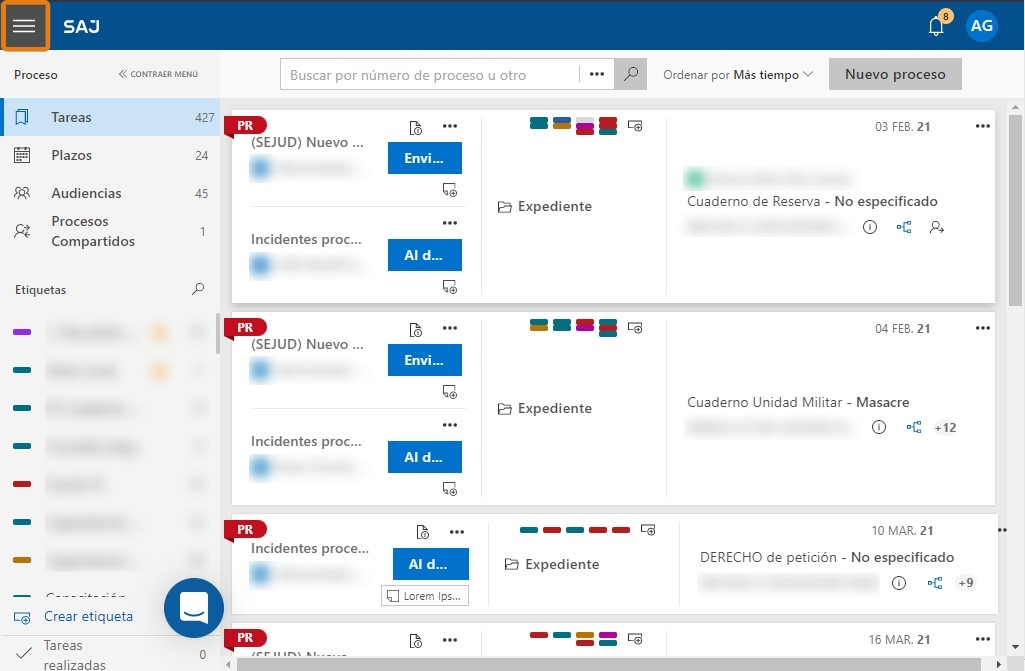
2. Dé clic en la opción Generador de consecutivos.
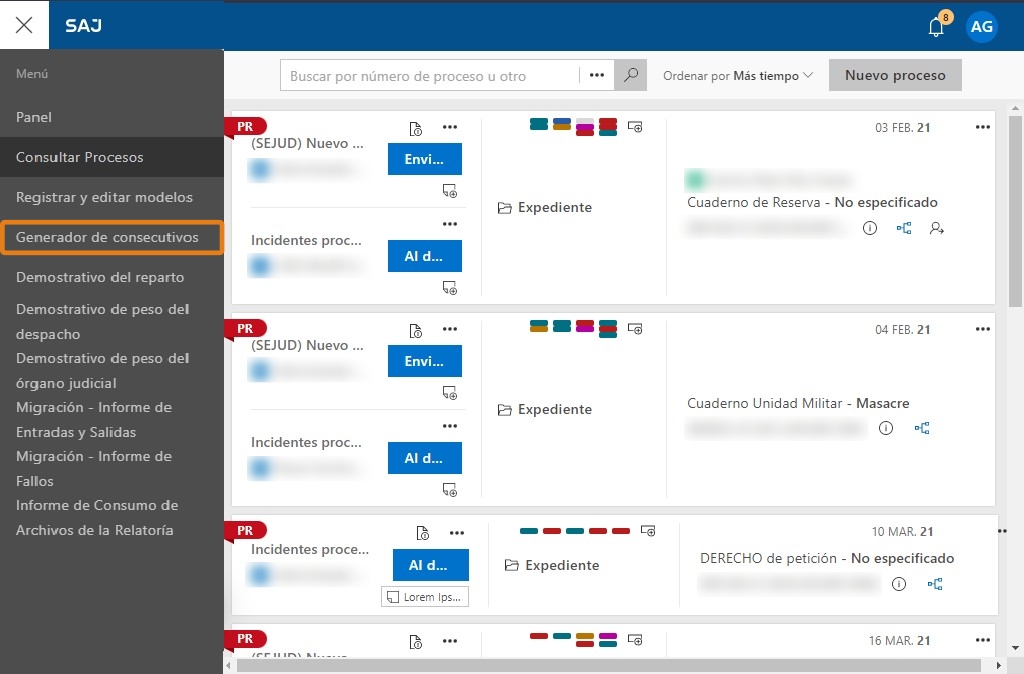
3. Aparecerá una ventana emergente en la que es posible generar un número consecutivo.
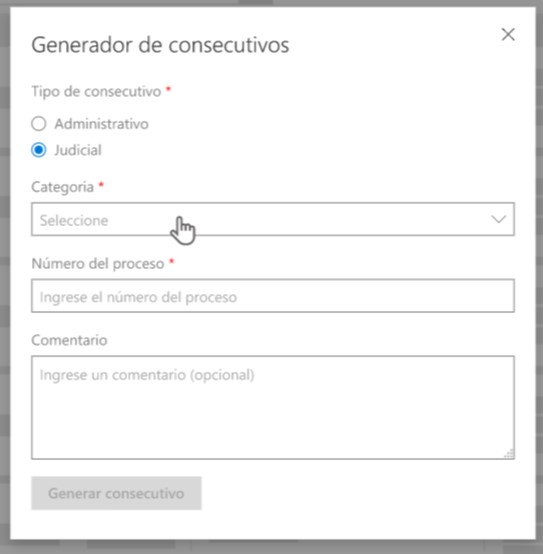
¡Listo! Usted ha aprendido qué es el Generador de consecutivos. ¡Comparta este conocimiento con sus colegas!
Créditos - Equipo Softplan